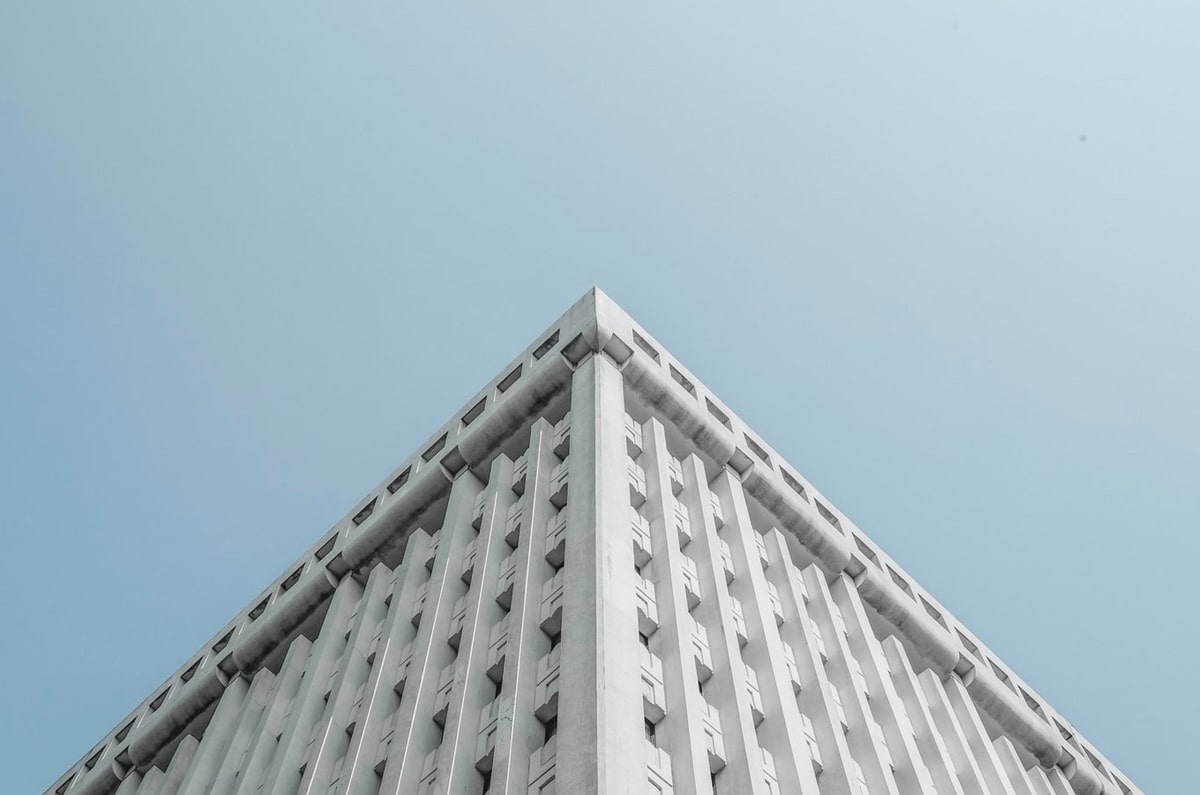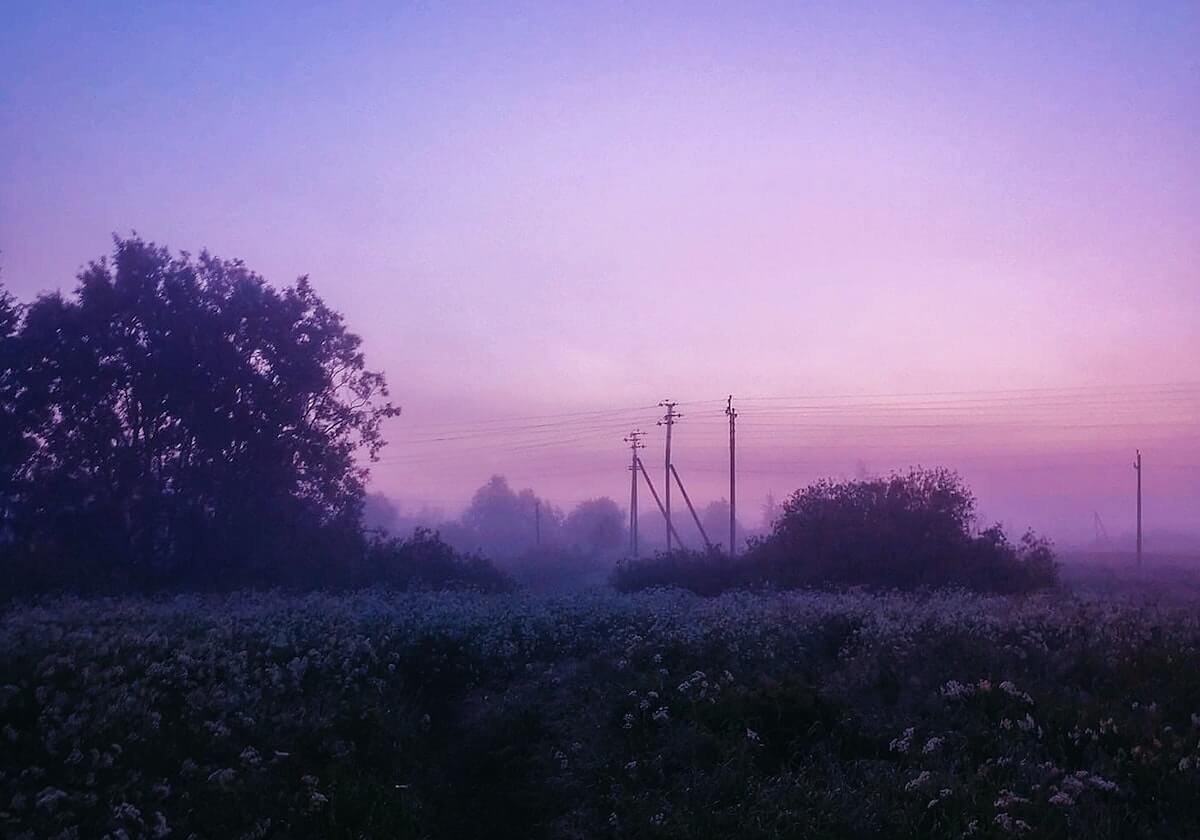盘点 Excel 公式的 8 种错误类型
原文标题:《学习Excel公式错误类型及如何排查》
经常使用Excel的朋友们,可能都使用过一些函数公式对数据进行处理吧?
有时候,写一个公式就可以提高处理统计和查找问题的效率。
然而,要正确书写公式并非一帆风顺,可能出现诸如“#REF!”、“#VALUE!”等错误。
因此,今天我们来分析一下,Excel公式中常见的几种错误类型,以及如何排查这些错误~
▋#VALUE!
含义:这种错误通常表示输入公式的方式错误,或者引用的单元格出错。
这类错误非常普遍,很难找到具体原因。
例如,公式中存在类型不匹配问题,如在数学运算中混合文本与数字。
例子:
排查方法:
❶ 检查公式中的运算是否牵涉到不兼容的数据类型。
❷ 确保所有函数的参数都选择正确的数据类型。
❸ 如果使用了文本函数,确保文本字符串格式正确。
▋#REF!
含义:这一错误表明引用了不存在的单元格,通常是由于引用的单元格或整个工作表已被删除或覆盖。
例子:
排查方法:
❶ 检查公式中的单元格引用是否指向了已删除或移动的单元格。
❷ 若使用了3D引用(引用多个工作表上的同一单元格或范围,如“Sheet1!A1”),确保所有工作表均存在。
❸ 使用Excel的“查找和替换”功能查找所有的#REF!错误,并检查引用。
▋#DIV/0!
含义:这种错误表示公式试图除以零。
例子:
排查方法:
❶ 检查公式中的被除数是否为零。
❷ 使用Iferror函数或If语句来避免除以零错误,例如“=IF(A1=0,"",B1/A1)”。
▋#NAME?
含义:这个错误通常表示公式中存在Excel 无法识别的文本,可能是函数名拼写错误,或自定义名称未定义。
例子:
▲ 函数名Sum拼写错误
▲ 未定义的自定义函数名
排查方法:
❶ 检查函数名和变量名拼写是否正确。
❷ 确保所有自定义名称在工作簿中定义。
❸ 关于自定义名称的使用方法请参考:这个新函数,居然能把英文公式变中文?羡慕哭了!
▋#NUM!
含义:此错误表示公式或函数中包含无效数值,例如使用了错误的数据类型或数字格式,以及公式产生的数字过大或过小。
例子:
▲ 函数参数2让公式结果超出可显示范围
排查方法:
❶ 检查公式中是否有不合理数值。
❷ 确保所有数值参数在函数的有效范围内,使函数结果介于 -1*10307和 1*10307之间。
▋#N/A
含义:此错误表示公式中某些值不可用,通常与Vlookup或Hlookup函数相关,当公式找不到引用值时会出现。
例子:
排查方法:
❶ 检查Vlookup或Hlookup函数的查找范围是否正确。
❷ 确保查找值确实存在。
▋#SPILL!
含义:此错误表示在数组公式中,放置结果的区域过小,导致结果无法展开。
例子:
▲ 数组展开的单元格中有其他内容
排查方法:
❶ 检查数组公式是否超出可用单元格范围。
❷ 尝试将数组公式的结果放入未被占用的单元格中。
❸ 不要将数组公式溢出到合并单元格中,可取消合并单元格。
▋#NULL!
含义:此错误表示公式使用了错误的区域运算符,或在区域引用之间使用了交叉运用符(空格字符),指定不相交的两个区域的交集。
例子:
▲ 运算区域相交,使用空格作为区域运算符
▲ 运算区域不相交时,使用空格作为区域运算符会出错
排查方法:
❶ 使用“:”或“,”等正确的区域运算符(如“A1:A11”、“A1:A10,C1:C10”)。
❷ 检查公式中的区域引用是否准确,确保它们相交。
▋其他错误
表格中含有不可见字符或其他“脏”数据导致公式出错:
参见:整理了4个小时,Excel数据清洗的7个函数,都在这里了!
▋不清楚公式错误在哪时
可以使用【公式】选项卡下的【公式求值】来可视化每个运算步骤,找出错误所在。
本文来自微信公众号:秋叶 Excel (ID:excel100),作者:卫星酱
广告声明:文内含有的对外跳转链接(包括不限于超链接、二维码、口令等形式),用于传递更多信息,节省甄选时间,结果仅供参考。